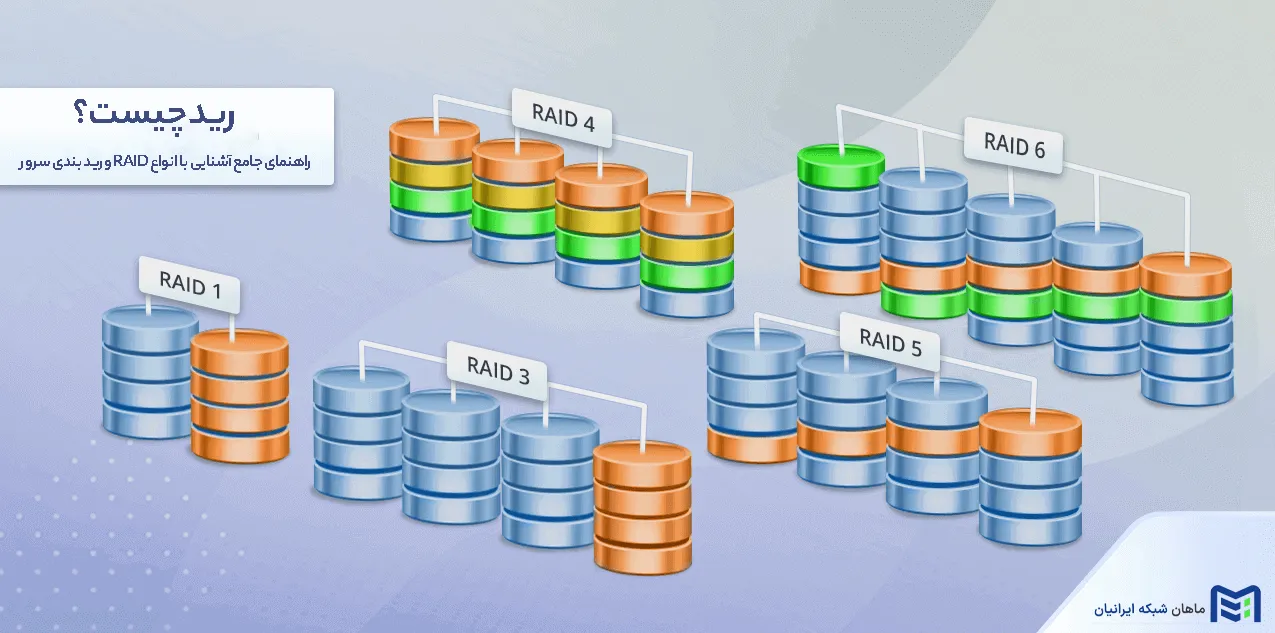کارت شبکه (NIC)، در هر سرور وظیفه برقراری ارتباط سرور با شبکه و دنیای خارج را بر عهده دارد. بدون یک کارت شبکه سالم و درست تنظیم شده، سرور شما قادر به ارسال و دریافت اطلاعات نخواهد بود و عملا از کار خواهد افتاد. کارایی کارت شبکه، مستقیما روی سرعت، پایداری و امنیت کل شبکه سرور تاثیرگذار است. هرگونه اختلال در این بخش می تواند منجر به کندی، قطعی های مکرر و حتی از دست رفتن اطلاعات شود.
هدف این مقاله، بررسی مشکلات رایجی است که ممکن است هنگام نصب و راه اندازی کارت شبکه در سرورها با آنها مواجه شوید. ما به طور کامل به خطاهای سخت افزاری و نرم افزاری، روش های تشخیص و عیب یابی کارت شبکه سرور در سیستم عامل های ویندوز سرور و لینوکس و همچنین نکات مهم مربوط به تنظیمات BIOS/UEFI و محیط های مجازی خواهیم پرداخت.
کارت شبکه سرور چیست؟
کارت شبکه که به آن NIC (Network Interface Card) یا آداپتور شبکه هم گفته می شود، یک قطعه سخت افزاری است که به کامپیوتر یا سرور HP اجازه می دهد به یک شبکه کامپیوتری متصل شود. این کارت، داده های دیجیتال کامپیوتر را به سیگنال هایی تبدیل می کند که قابل انتقال روی کابل شبکه یا امواج بی سیم هستند و برعکس. هر کارت شبکه یک آدرس فیزیکی خاص به نام آدرس MAC دارد که برای شناسایی آن در شبکه استفاده می شود.
کارت های شبکه ای که در کامپیوترهای شخصی استفاده می شوند، معمولا برای بار کاری سبک تر ساخته شده اند. اما کارت های شبکه سروری برای کار در شرایط سخت و ترافیک بالای داده ساخته می شوند. این کارت ها اغلب دارای پردازنده های داخلی قوی تری هستند که بخشی از بار پردازش شبکه را از روی CPU اصلی سرور برمی دارند. همچنین، کارت های سروری به طور معمول پورت های بیشتری دارند (مثلا دو یا چهار پورت)، از سرعت های بالاتر مانند 10 گیگابیت بر ثانیه، 25 گیگابیت بر ثانیه و حتی بالاتر پشتیبانی می کنند و قابلیت های پیشرفته تری مانند NIC Teaming (تجمیع چند کارت شبکه برای افزایش پهنای باند و تحمل خطا) و پشتیبانی از VLAN را بهتر مدیریت می کنند. دوام و پایداری کارت های شبکه سروری نیز به مراتب بیشتر از کارت های معمولی است.
انواع کارت شبکه سرور
کارت های شبکه را می توان بر اساس معیارهای مختلفی دسته بندی کرد:
| نمونه مدل | دستهبندی | نوع کارت شبکه | سرعت معمولی | توضیح |
|---|---|---|---|---|
| HPE 1Gb 4-port 331i Adapter | اتصالی | سیمی (Ethernet) | 1GbE / 10GbE / 25GbE / 40GbE / 100GbE | اتصال با کابل اترنت |
| HPE 802.11ax FlexibleLOM | اتصالی | بیسیم (Wireless) | تا 1.7Gbps (Wi-Fi 6) | اتصال با امواج رادیویی و آنتن |
| HPE FlexFabric 10/25Gb 2-port 660FLB | اتصالی | فیبر نوری (Fiber) | 10GbE / 25GbE / 40GbE / 100GbE | انتقال با کابل فیبر برای فاصلههای طولانی و پهنای باند بالا |
| HPE Ethernet 1Gb 4-port 331FLR (PCI) | اسلات | PCI | تا 1GbE | اسلات قدیمی با پهنای باند محدود |
| Intel PRO/1000 PT Dual Port Server Adapter (PCI-X) | اسلات | PCI-X | تا 2×1GbE | نسخهی بهبود یافته PCI مخصوص سرورهای قدیمیتر |
| HPE Ethernet 10Gb 2-port 560SFP+ Adapter (PCIe) | اسلات | PCIe (نسلهای مختلف) | Gen3: تا 100GbE | استاندارد امروزی با سرعت بالا و نسخههای Gen1–Gen4 |
| HPE USB-C 2.5Gb Ethernet Adapter | اتصال خارجی | USB NIC | تا 2.5Gbps | کارت شبکه از طریق پورت USB برای افزودن سریع قابلیت شبکه |
| HPE FlexibleLOM 10Gb 2-port 561FLR | تعبیهشده مادربرد | LOM / FlexibleLOM | معمولاً 1GbE / 10GbE | کارت شبکه پیشنصب یا ماژولپذیر اختصاصی روی مادربرد |
بر اساس نوع اتصال
- کارت شبکه سیمی: رایج ترین نوع، که از کابل های اترنت برای اتصال به شبکه استفاده می کند. این کارت ها در سرعت های مختلفی مانند 1 گیگابیت بر ثانیه، 10 گیگابیت بر ثانیه، 25 GbE 40، GbE و 100 GbE وجود دارند.
- کارت شبکه بی سیم: از امواج رادیویی برای اتصال به شبکه استفاده می کند و اغلب دارای آنتن است. بیشتر در لپ تاپ ها و کامپیوترهای شخصی کاربرد دارد، اما در برخی سناریوهای سروری خاص نیز ممکن است استفاده شود.
- کارت شبکه فیبر نوری: برای انتقال داده ها در مسافت های طولانی و سرعت های بسیار بالا از کابل های فیبر نوری استفاده می کند. این نوع کارت ها در دیتاسنترها و شبکه های بزرگ سازمانی کاربرد دارند.
بر اساس نوع اسلات
- (Peripheral Component Interconnect) PCI: یک استاندارد قدیمی تر که سرعت کمتری دارد.
- (PCI eXtended) PCI-X: نسخه ی بهبود یافته PCI با سرعت بیشتر، بیشتر در سرورهای قدیمی تر.
- PCIe (PCI Express) PCIe: استاندارد رایج امروزی که سرعت بسیار بالایی دارد و در اکثر سرورها و کامپیوترهای جدید استفاده می شود. دارای نسل ها و تعداد مسیرهای مختلفی است.
- USB NIC: کارت های شبکه ای که از طریق پورت USB به دستگاه متصل می شوند. بیشتر برای افزودن سریع قابلیت شبکه به دستگاه هایی که کارت شبکه داخلی ندارند یا کارتشان خراب شده، استفاده می شوند.
- LOM (LAN on Motherboard) / FlexibleLOM: برخی سرورها، مانند سرورهای HPE، دارای کارت شبکه هایی هستند که به طور مستقیم روی مادربرد تعبیه شده اند (LOM) یا از طریق یک اسلات اختصاصی به نام FlexibleLOM به مادربرد متصل می شوند. این طراحی به صرفه جویی در اسلات های PCIe کمک می کند. درمورد انواع کارت شبکه سرور بیشتر بخوانید.
وظایف اصلی کارت شبکه در سرور
کارت شبکه در سرور وظایف مهم و متعددی را انجام می دهد که برای عملکرد صحیح شبکه ضروری هستند. برخی از این وظایف عبارتند از:
- برقراری اتصال فیزیکی: ایجاد یک پیوند فیزیکی بین سرور و زیرساخت شبکه (مانند سوئیچ یا روتر) از طریق کابل یا امواج بی سیم.
- تبدیل داده ها: تبدیل داده های دیجیتال موازی از گذرگاه سرور به جریان داده سریال برای انتقال روی شبکه و برعکس.
- بسته بندی و باز کردن بسته ها: قرار دادن اطلاعات در قالب بسته های شبکه (مانند فریم های اترنت) با افزودن هدرها و فوترهای لازم قبل از ارسال و جدا کردن این اطلاعات هنگام دریافت.
- کنترل دسترسی به رسانه: مدیریت چگونگی و زمان دسترسی به رسانه انتقال (کابل یا هوا) برای جلوگیری از تداخل با سایر دستگاه ها.
- آدرس دهی فیزیکی: استفاده از آدرس MAC منحصر به فرد خود برای شناسایی سرور در لایه دوم شبکه.
- تشخیص و اصلاح خطا: بررسی بسته های دریافتی برای تشخیص خطا و در برخی موارد، درخواست ارسال مجدد بسته های آسیب دیده.
- بافرینگ داده ها: ذخیره موقت داده های ارسالی و دریافتی در حافظه داخلی خود برای هماهنگی سرعت بین سرور و شبکه.
- ارتباط با سیستم عامل: تعامل با درایور کارت شبکه در سیستم عامل برای ارسال و دریافت داده ها از پروتکل شبکه.
- پشتیبانی از سرعت ها و حالت های مختلف: مذاکره با دستگاه متصل (مانند سوئیچ) برای تعیین سرعت اتصال و حالت ارتباط .
- ویژگی های پیشرفته (در کارت های سروری): انجام عملیات کاهش بار پردازشی CPU سرور، پشتیبانی از VLAN tagging، قابلیت های NIC Teaming و پشتیبانی از PXE boot.
مشکلات سخت افزاری رایج هنگام نصب کارت شبکه
هنگام نصب یک کارت شبکه جدید یا حتی کار با کارت های موجود در سرور، ممکن است با مشکلات سخت افزاری مختلفی روبرو شوید. این مشکلات می توانند از موارد ساده فیزیکی تا تعارضات پیچیده تر منابع باشند که شامل:
مشکلات فیزیکی
- نصب نادرست کارت: یکی از شایع ترین مشکلات، درست قرار نگرفتن کارت شبکه در اسلات PCIe مادربرد است. مطمئن شوید کارت به طور کامل و محکم در اسلات خود جای گرفته و پیچ آن به بدنه کیس یا شاسی سرور بسته شده است.
- آسیب به اسلات یا کارت: اسلات PCIe روی مادربرد یا خود کارت شبکه ممکن است در اثر جابجایی نادرست، فشار بیش از حد یا حوادث دیگر آسیب دیده باشد. پین های خم شده یا شکسته روی کارت یا اسلات می تواند باعث عدم شناسایی یا عملکرد نادرست شود.
- کابل شبکه معیوب یا نامرغوب: کابل اترنت آسیب دیده، پاره شده یا کابلی که کانکتورهای RJ-45 آن به درستی پرس نشده اند، می تواند باعث قطعی، کندی یا خطاهای زیاد در شبکه شود. همیشه از کابل های با کیفیت و استاندارد استفاده کنید.
- پورت شبکه معیوب: پورت RJ-45 روی کارت شبکه یا سوئیچ ممکن است خراب شده باشد. امتحان کردن یک پورت دیگر روی سوئیچ یا یک کارت شبکه دیگر می تواند به تشخیص این مشکل کمک کند.
- گرمای بیش از حد: کارت های شبکه، به خصوص آنهایی که سرعت بالایی دارند، ممکن است گرمای زیادی تولید کنند. اگر تهویه سرور مناسب نباشد، گرمای بیش از حد می تواند باعث عملکرد ناپایدار یا خرابی کارت شود.
تعارضات سخت افزاری و منابع (IRQ)
هر قطعه سخت افزاری در سرور برای ارتباط با CPU به منابع سیستمی مانند درخواست وقفه (IRQ)، آدرس های I/O و محدوده های حافظه نیاز دارد. اگر دو یا چند دستگاه سعی کنند از یک منبع یکسان استفاده کنند، تعارض سخت افزاری رخ می دهد. این مشکل در سیستم های قدیمی تر رایج تر بود، اما هنوز هم ممکن است رخ دهد. سیستم عامل های مدرن معمولا مدیریت IRQ را به خوبی انجام می دهند، اما گاهی اوقات، به خصوص با کارت های قدیمی تر یا درایورهای ناسازگار، ممکن است تعارض ایجاد شود. در BIOS/UEFI سرور اغلب گزینه هایی برای تخصیص دستی IRQ یا مشاهده منابع تخصیص داده شده وجود دارد.
مشکلات مربوط به پاور
- توان ناکافی از اسلات PCIe: برخی کارت های شبکه پرقدرت، به خصوص کارت های 10GbE یا بالاتر، ممکن است به توان بیشتری نسبت به آنچه اسلات PCIe به طور پیش فرض تامین می کند، نیاز داشته باشند. در موارد خاص، این می تواند منجر به عدم شناسایی یا عملکرد ناپایدار کارت شود.
- تنظیمات مدیریت انرژی سیستم عامل: سیستم عامل ها اغلب دارای تنظیمات مدیریت انرژی هستند که به دستگاه ها اجازه می دهند برای صرفه جویی در مصرف انرژی به حالت خواب بروند. اگر این تنظیمات برای کارت شبکه فعال باشند، ممکن است کارت پس از مدتی عدم فعالیت، غیرفعال شود و برای فعال سازی مجدد دچار مشکل شود. این مورد بیشتر در ویندوز دیده می شود و می توان آن را از طریق Device Manager در تنظیمات Power Management کارت شبکه غیرفعال کرد.
تشخیص مشکلات از طریق LED های کارت شبکه و سرور
اکثر کارت های شبکه دارای یک یا چند چراغ LED کوچک در کنار پورت RJ-45 هستند. این LED ها اطلاعات مفیدی در مورد وضعیت اتصال و فعالیت شبکه نشان می دهند:
- LED اتصال (Link LED): معمولا به رنگ سبز است. روشن بودن ثابت این LED نشان دهنده برقراری یک اتصال فیزیکی موفق بین کارت شبکه و سوئیچ یا روتر است. اگر این LED خاموش باشد، یعنی اتصال فیزیکی برقرار نیست (مشکل کابل، پورت یا خود کارت).
- LED فعالیت (Activity LED): معمولا به رنگ زرد یا نارنجی است و هنگام ارسال یا دریافت داده ها چشمک می زند. چشمک زدن این LED نشان دهنده ترافیک شبکه است. علاوه بر LED های خود کارت، سرورها نیز دارای پنل های LED یا نمایشگرهای وضعیتی هستند که می توانند خطاهای سخت افزاری، از جمله مشکلات مربوط به کارت های توسعه مانند NIC را نشان دهند. در سرورهای HPE، ابزار iLO نیز اطلاعات دقیقی از وضعیت سخت افزار از جمله کارت های شبکه، به شما می دهد.
مشکلات نرم افزاری کارت شبکه و ارورها
علاوه بر مشکلات سخت افزاری، مسائل نرم افزاری نیز می توانند باعث اختلال در عملکرد کارت شبکه شوند. این مشکلات اغلب مربوط به درایورها، تنظیمات سیستم عامل یا فریمور خود کارت هستند و شامل موارد زیر هستند:
خطاهای رایج در Device Manager
در سیستم عامل ویندوز،Device Manager ابزار اصلی برای مدیریت سخت افزارها و مشاهده وضعیت آن هاست. اگر کارت شبکه دچار مشکل نرم افزاری شده باشد، یک علامت تعجب زرد رنگ کنار نام آن در Device Manager ظاهر می شود و با باز کردن Properties آن، یک کد خطا نمایش داده می شود. برخی از کدهای خطای رایج عبارتند از:
- Code 10: این یک خطای عمومی است که نشان می دهد ویندوز نتوانسته کارت شبکه را به درستی راه اندازی کند. دلایل مختلفی می تواند داشته باشد، از جمله درایور خراب یا ناسازگار، مشکلات رجیستری، یا حتی مشکلات سخت افزاری پنهان.
- Code 31 (This device is not working properly because Windows cannot load the drivers required for this device): این خطا به وضوح نشان می دهد که مشکل از درایور است. ممکن است درایور نصب نشده، خراب شده، یا با نسخه سیستم عامل یا سایر درایورها ناسازگار باشد.
- Code 28: این خطا یعنی درایور کارت شبکه اصلا نصب نشده است یا ویندوز نتوانسته درایور مناسب را پیدا کند.
- سایر کدها: کدهای دیگری مانند Code 1, 3, 12, 14, 16, 18, 19, 21, 22, 24, 29, 32-54 نیز ممکن است ظاهر شوند که هر کدام به نوع خاصی از مشکل اشاره دارند.
ناسازگاری درایور و نسخه های مختلف سیستم عامل
درایور، نرم افزاری است که به سیستم عامل اجازه می دهد با سخت افزار کارت شبکه ارتباط برقرار کند. استفاده از درایور اشتباه یا قدیمی یکی از اصلی ترین دلایل مشکلات کارت شبکه است.
- درایور قدیمی: درایورهای قدیمی ممکن است با به روزرسانی های جدید سیستم عامل سازگار نباشند یا دارای باگ هایی باشند که عملکرد کارت را مختل می کنند.
- درایور ناسازگار: نصب درایوری که برای مدل دقیق کارت شبکه یا نسخه سیستم عامل شما ساخته نشده، قطعا مشکل ساز خواهد بود.
- درایور عمومی ویندوز: گاهی اوقات ویندوز به طور خودکار یک درایور عمومی برای کارت شبکه نصب می کند. این درایورها ممکن است عملکرد پایه را ایجاد کنند، اما تمام قابلیت های کارت را پشتیبانی نمی کنند و می توانند باعث ناپایداری شوند. همیشه بهتر است از درایورهای ارائه شده توسط سازنده کارت شبکه یا سرور استفاده کنید.
مشکلات مربوط به BIOS و Firmware کارت شبکه
- Firmware کارت شبکه: فریمور، نرم افزار سطح پایینی است که روی خود کارت شبکه ذخیره شده و کارکرد داخلی آن را کنترل می کند. فریم ور قدیمی یا خراب می تواند باعث عدم شناسایی کارت، افت سرعت، یا خطاهای عجیب شود. بروزرسانی فریمور کارت شبکه می تواند این مشکلات را حل کند.
- تنظیمات BIOS/UEFI سرور: گاهی اوقات کارت شبکه ممکن است در BIOS/UEFI سرور غیرفعال شده باشد یا تنظیمات مربوط به اسلات های PCIe درست پیکربندی نشده باشند. همچنین، به روزرسانی BIOS/UEFI سرور می تواند سازگاری با کارت های شبکه جدیدتر را بهتر کند.
بیشتر بخوانید <<>> تفاوت بین UEFI و Legacy Boot
ارورهای مربوط به پیکربندی شبکه در سیستم عامل
حتی اگر کارت شبکه از نظر سخت افزاری و درایور سالم باشد، تنظیمات نادرست شبکه در سیستم عامل می تواند مانع از ارتباط صحیح شود. به عنوان مثال:
- IP آدرس تکراری: اگر دو دستگاه در یک شبکه یک IP آدرس یکسان داشته باشند، تداخل ایجاد شده و حداقل یکی از آن ها (یا هر دو) در برقراری ارتباط دچار مشکل می شوند.
- تنظیمات نادرست Subnet Mask یا Gateway: این تنظیمات برای مسیریابی صحیح ترافیک در شبکه داخلی و به سمت اینترنت ضروری هستند. اشتباه در این مقادیر باعث می شود سرور نتواند با سایر دستگاه ها یا اینترنت ارتباط برقرار کند.
- تنظیمات نادرست DNS: سرور DNS وظیفه تبدیل نام های دامنه به IP آدرس را دارد. اگر آدرس سرور DNS اشتباه باشد یا سرور DNS پاسخگو نباشد، سرور نمی تواند به منابع شبکه از طریق نام دسترسی پیدا کند.
- مشکلات فایروال: فایروال سیستم عامل یا فایروال شبکه ممکن است ترافیک ورودی یا خروجی کارت شبکه را مسدود کند.
عیب یابی و رفع مشکلات نصب کارت شبکه در ویندوز سرور
ویندوز سرور ابزارها و روش های مختلفی برای تشخیص و حل مشکلات کارت شبکه دارد. یک روش سیستماتیک معمولا بهترین نتیجه را می دهد. مانند:
بیشتر بخوانید <<>> معرفی ویندوز سرور 2025
استفاده از Device Manager و Event Viewer
Device Manager اولین جایی است که باید برای بررسی وضعیت کارت شبکه به آن مراجعه کنید.
- با فشردن کلیدهای Windows + R، پنجره Run را باز کنید،devmgmt.msc را تایپ کرده و Enter بزنید.
- در لیست دستگاه ها، بخش Network adapters را باز کنید.
- کارت شبکه مورد نظر خود را پیدا کنید. اگر علامت تعجب زرد یا ضربدر قرمز کنار آن بود، یعنی مشکلی وجود دارد.
- روی کارت راست کلیک کرده و Properties را انتخاب کنید. در تب General، قسمت Device status کد خطا و توضیحات آن را نشان می دهد.
- در تب Driver می توانید نسخه درایور را ببینید، آن را آپدیت کنید. به نسخه قبلی برگردانید Roll Back Driver، اگر فعال باشد، غیرفعال یا حذف کنید.
ابزار Event Viewer لاگ های سیستم، امنیت و برنامه ها را ثبت می کند و می تواند اطلاعات ارزشمندی در مورد خطاهای مربوط به کارت شبکه یا سرویس های شبکه بدهد.
– با فشردن کلیدهای Windows + R، پنجره Run را باز کنید،eventvwr.msc را تایپ کرده و Enter بزنید.
– در بخش Windows Logs، لاگ های System Application را برای پیدا کردن پیام های خطا یا هشدارهای مربوط به درایور کارت شبکه، سرویس های شبکه یا خود کارت شبکه بررسی کنید.
نصب دستی و بروزرسانی درایورها
اگر مشکوک به مشکل درایور هستید مراحل زیر را دنبال کنید:
- شناسایی مدل دقیق کارت شبکه: اگر نام دقیق کارت را نمی دانید، می توانید از شناسه های سخت افزاری در Device Manager استفاده کنید. روی کارت شبکه راست کلیک کنید،Properties را بزنید، به صفحه Details بروید و از منوی کشویی Property، گزینه Hardware Ids را انتخاب کنید. مقادیر VEN (Vendor ID) و DEV (Device ID) را یادداشت کنید.
- دانلود درایور مناسب: به وب سایت سازنده سرور مانند HPE، Dell،Lenovo یا سازنده کارت شبکه مانند Intel یا Broadcom مراجعه کنید. درایور مخصوص مدل کارت شبکه و نسخه دقیق ویندوز سرور خود را دانلود کنید.
- حذف درایور قدیمی :در Device Manager، روی کارت شبکه راست کلیک کرده و Uninstall device را انتخاب کنید. اگر گزینه ای برای Delete the driver software for this device وجود داشت، آن را نیز تیک بزنید. سپس سیستم را ری استارت کنید.
- نصب درایور جدید: فایل اجرایی درایور دانلود شده را اجرا کنید و مراحل نصب را دنبال کنید. اگر فایل اجرایی نبود و فقط فایل های .inf،.sys و … داشتید، در Device Manager روی کارت شبکه راست کلیک کنید،Update Driver را بزنید، سپس Browse my computer for driver software را انتخاب کرده و مسیر پوشه فایل های درایور را مشخص کنید.
- پس از نصب، سیستم را ری استارت کنید.
تنظیمات Power Management و رفع تعارض ها
برای جلوگیری از خاموش شدن خودکار کارت شبکه توسط سیستم عامل در Device Manager، روی کارت شبکه راست کلیک کرده و Properties را انتخاب کنید. سپس به تب Power Management بروید و تیک گزینه Allow the computer to turn off this device to save power را برداشته و OK را بزنید.
رفع تعارض منابع (IRQ) این مشکل در ویندوز سرورهای مدرن کمتر رخ می دهد، اما اگر مشکوک هستید، می توانید در Device Manager، از منوی View، گزینه Resources by type یا Resources by connection را انتخاب کنید تا تخصیص منابع را ببینید. اگر تعارضی وجود داشته باشد، معمولا با یک علامت مشخص می شود. حل این تعارضات ممکن است نیاز به تغییر تنظیمات BIOS/UEFI یا جابجایی کارت به اسلات دیگر داشته باشد.
ریست و بازگردانی کارت شبکه
- Disable/Enable: ساده ترین راه برای ریست کردن کارت شبکه، غیرفعال و سپس فعال کردن مجدد آن در Device Manager است.
- Network Reset: ویندوز سرور دارای قابلیت Network Reset است که تمام آداپتورهای شبکه را حذف و دوباره نصب می کند و تنظیمات شبکه را به حالت پیش فرض باز می گرداند.
- دستورات Command Prompt: می توانید از دستورات netsh winsock reset و netsh int ip reset در Command Prompt برای بازنشانی پشته TCP/IP و Winsock استفاده کنید. پس از اجرای این دستورات، سرور را ری استارت کنید.
عیب یابی و رفع مشکلات نصب کارت شبکه در لینوکس
در سیستم عامل لینوکس، ابزارها و روش های عیب یابی کارت شبکه بیشتر مبتنی بر خط فرمان هستند. در اینجا به برخی از دستورات و روش های مهم اشاره می کنیم:
بررسی کارت شبکه با دستورات lspci و ethtool
دستور lspci اطلاعات کاملی درباره تمامی دستگاه های متصل به گذرگاه PCI، از جمله کارت های شبکه، نمایش می دهد و با فیلتر کردن خروجی می توان فقط کارت های شبکه را مشاهده کرد که مدل و شناسایی آنها را نشان می دهد. ابزار ethtool برای مشاهده و تغییر تنظیمات کارت شبکه اترنت کاربرد دارد و با وارد کردن نام اینترفیس شبکه، اطلاعاتی مانند سرعت اتصال، حالت Duplex، وضعیت لینک و درایور مورد استفاده را به شما می کند. اگر در خروجی ethtool وضعیت Link detected برابر با no باشد، نشان دهنده مشکل فیزیکی در کابل یا پورت است. این دو ابزار برای تشخیص و عیب یابی مشکلات سخت افزاری و ارتباطی کارت شبکه در سیستم های لینوکسی بسیار مفید هستند
مشاهده لاگ ها dmesg و syslog
لاگ های سیستم منبع بسیار خوبی برای پیدا کردن خطاهای مربوط به شناسایی سخت افزار و بارگذاری درایورها هستند. دستور dmesg پیام های کرنل را نمایش می دهد و با فیلتر کردن خروجی آن می توان پیام های مرتبط با کارت شبکه یا درایور آن را مشاهده کرد، که برای شناسایی مشکلات سخت افزاری مفید است. در سیستم های مبتنی بر systemd، ابزار journalctl برای مشاهده و جستجو در این لاگ ها استفاده می شود. با journalctl می توان لاگ ها را به صورت زنده دنبال کرد، خطاهای اخیر را با جزئیات دید و بر اساس کلمات خاص، جستجو انجام داد. این روش ها به تشخیص و عیب یابی دقیق تر مشکلات شبکه و سیستم کمک می کنند.
- بیشتر بخوانید <<>> لاگ سرور چیست
مدیریت درایورها و ماژول ها
در لینوکس، درایورهای سخت افزار به صورت ماژول های کرنل بارگذاری می شوند.
- Lsmod: این دستور لیست تمام ماژول های بارگذاری شده در بخش مرکزی سیستم عامل را نمایش می دهد. می توانید خروجی آن را برای پیدا کردن ماژول مربوط به کارت شبکه خود فیلتر کنید: lsmod | grep <نام درایور>.
- modinfo < نام ماژول>: اطلاعاتی در مورد یک ماژول خاص (مانند مسیر فایل، توضیحات، پارامترها) نمایش می دهد.
- sudo modprobe < نام ماژول>: یک ماژول را در بخش مرکزی سیستم عامل بارگذاری می کند. اگر فکر می کنید درایور کارت شبکه شما بارگذاری نشده، می توانید با این دستور آن را به صورت دستی بارگذاری کنید.
- sudo modprobe -r < نام ماژول>: یک ماژول را از هسته مرکزی سیستم حذف می کند. این کار می تواند برای عیب یابی یا قبل از بارگذاری نسخه جدید یک ماژول مفید باشد.
- Blacklisting modules: اگر یک ماژول مشکل ساز است یا با ماژول دیگری تداخل دارد، می توانید آن را در لیست سیاه قرار دهید تا به طور خودکار بارگذاری نشود.
حل مشکلات پیکربندی IP و شبکه
- اگر کارت شبکه شناسایی شده و درایور آن نیز درست بارگذاری شده، اما هنوز ارتباط برقرار نیست، مشکل ممکن است از پیکربندی IP باشد.
- دستور ip addr show یا ifconfig -a در سیستم های قدیمی تر آدرس های IP، MAC و وضعیت اینترفیس های شبکه را نمایش می دهد و باید مطمئن شد اینترفیس فعال (UP) و دارای IP معتبر است.
- دستور ip route show یا route -n جدول مسیریابی سیستم را نشان می دهد و باید بررسی شود که Default Gateway درست تنظیم شده باشد.
- فایل های پیکربندی شبکه در لینوکس معمولا متنی هستند و مسیر آنها نسبت به توزیع متفاوت است:
- در Debian/Ubuntu: /etc/network/interfaces (پیکربندی قدیمی) یا فایل های YAML در/etc/netplan/ (پیکربندی جدید با Net Plan)
- در Red Hat/CentOS/Fedora: اسکریپت های ifcfg-< نام اینترفیس > در /etc/sysconfig/network-scripts/
- در سیستم هایی که از NetworkManager استفاده می کنند، تنظیمات از طریق ابزارهای گرافیکی یا دستور nmcli قابل تغییر است.
- برای بررسی تنظیمات DNS ، محتوای فایل /etc/resolv.conf باید چک شود تا آدرس های DNS سرور صحیح باشد.
- دستور ping برای تست اتصال به Gateway،DNS سرور یا هاست خارجی کاربرد دارد، مانندping <IP_Gateway>, ping <IP_DNS>, یا ping 8.8.8.8 برای تست اتصال اینترنت.
نکات مهم در تنظیمات BIOS/UEFI و شبکه مجازی
تنظیمات سطح پایین در BIOS/UEFI سرور و همچنین پیکربندی های خاص در محیط های مجازی سازی می توانند تاثیر مستقیمی بر شناسایی کارت های شبکه داشته باشند. رعایت برخی نکات در این تنظیمات به شما کمک می کند:
- فعال سازی کارت شبکه در BIOS/UEFI
گاهی اوقات، کارت های شبکه آنبورد یا حتی کارت های نصب شده در اسلات های PCIe ممکن است به دلایلی در تنظیمات BIOS/UEFI سرور غیرفعال شده باشند.
برای ورود به تنظیمات BIOS یا UEFI سرور، هنگام روشن شدن آن کلیدهای مربوطه مانند Del، F2، F9،F10 یا Esc را فشار دهید. پس از ورود، به بخش هایی مانند Integrated Devices،Peripheral Configuration یا PCIe Slot Configuration مراجعه کنید تا مطمئن شوید پورت های شبکه آنبورد فعال هستند و اسلات PCIe که کارت شبکه در آن نصب شده درست پیکربندی شده است، از جمله تخصیص منابع و Option ROM loading. پس از اعمال تغییرات، تنظیمات را ذخیره کرده و از محیط BIOS/UEFI خارج شوید تا سرور ری استارت شود و تغییرات اعمال گردد. این مراحل برای اطمینان از کارایی صحیح سخت افزار شبکه و آماده سازی سرور ضروری است.
- تنظیمات PXE Boot و Boot Order
(PXE (Preboot Execution Environment به سرور اجازه می دهد تا از طریق شبکه بوت شود و سیستم عامل را از یک سرور دیگر دریافت و نصب کند.
برای استفاده از PXE، ابتدا باید قابلیت PXE یا Network Boot کارت شبکه در BIOS/UEFI فعال شود که معمولا به صورت جداگانه برای هر کارت وجود دارد. سپس در تنظیمات BIOS/UEFI ترتیب بوت دستگاه ها باید طوری تنظیم شود که کارت شبکه یا گزینه Network Boot/PXE در اولویت بالاتری نسبت به هارد دیسک ها قرار گیرد تا سرور بتواند از طریق شبکه بوت شود. مشکلات رایج در PXE شامل عدم دریافت IP از DHCP، پیدا نکردن فایل بوت (NBP) یا تایم اوت شدن عملیات است که به تنظیمات نادرست DHCP، TFTP سرور یا کارت شبکه مربوط می شود. این فرایند شامل دریافت IP از DHCP، دانلود فایل بوت از سرور TFTP و اجرای آن برای بارگذاری سیستم عامل است و در سیستم های مدرن با UEFI نیز پشتیبانی می شود.
- مشکلات NIC در محیط های مجازی مانند VMware و Hyper-V
هنگام استفاده از کارت های شبکه در سرورهای میزبان ماشین های مجازی (VMs) باید به چند نکته توجه کرد. سوئیچ های مجازی (vSwitch) در پلتفرم های مجازی سازی مانند VMware vSphere یا Microsoft Hyper-V برای اتصال کارت های شبکه فیزیکی سرور به کارت های شبکه مجازی ماشین های مجازی استفاده می شوند و پیکربندی نادرست آن ها می تواند باعث قطع ارتباط VMs شود.
هم سیستم عامل هاست و هم سیستم عامل های مهمان به درایورهای مناسب برای کارت های شبکه فیزیکی و مجازی خود نیاز دارند که در VMware با VMware Tools و در Hyper-V با Integration Services درایورهای بهینه شده برای vNICها نصب می شوند. قابلیت Passthrough به یک VM اجازه می دهد به طور مستقیم به یک کارت شبکه فیزیکی دسترسی داشته باشد و vSwitch را دور بزند، که می تواند کارایی را بهتر کند اما نیازمند پشتیبانی سخت افزاری و پیکربندی دقیق است.
- بهینه سازی و رفع مشکلات شبکه در سرور مجازی
استفاده از درایورهای Para Virtualized مانند VMXNET3 در VMware یا درایورهای سنتتیک در Hyper-V عملکرد بهتری نسبت به درایورهای شبیه سازی شده مانند e1000 ارائه می دهد. تخصیص منابع کافی از جمله CPU و حافظه به ماشین های مجازی برای پردازش بهتر ترافیک شبکه ضروری است. همچنین، مانیتورینگ عملکرد کارت های شبکه فیزیکی، سوئیچ های مجازی و کارت های شبکه مجازی با استفاده از ابزارهای پلتفرم مجازی سازی به بهبود کارایی کمک می کند. تنظیمات پیشرفته vSwitch مانند Load Balancing، سیاست های امنیتی باید بر اساس نیازهای شبکه به دقت پیکربندی شوند تا کارایی و امنیت مناسب حفظ شود.
- بیشتر بخوانید <<>> مهمترین مزایای مجازی سازی
ابزارها و نرم افزارهای کمکی برای عیب یابی کارت شبکه سرور
برای تشخیص و حل مشکلات کارت شبکه، علاوه بر ابزارهای داخلی سیستم عامل، مجموعه ای از نرم افزارها و ابزارهای تخصصی نیز وجود دارند که می توانند بسیار کمک کننده باشند.
ابزارهای گرافیکی سیستم عامل
برای ویندوز
· Device Manager
· Event Viewer
· Network and Sharing Center
· Resource Monitor بخش Network
برای لینوکس
· ابزارهای گرافیکی مدیریت شبکه مانند nm-connection-editor برای NetworkManager در بسیاری از توزیع ها
ابزارهای خط فرمانی سیستم عامل
برای ویندوز
· ping
· ipconfig
· tracert
· nslookup
· netstat
· route print
· Get-NetAdapter در PowerShell
برای لینوکس
· ping
· ip
· ifconfig
· traceroute
· nslookup
· netstat
· route
· ethtool
· mii-tool
ابزارهای تحلیلی و اسکن شبکه
- Wireshark: تحلیلگر قدرتمند پروتکل های شبکه برای مشاهده و تحلیل زنده ترافیک کارت شبکه، دارای نسخه گرافیکی و خط فرمان
- Nmap: ابزار اسکن شبکه برای کشف هاست ها، سرویس ها و پورت های باز، مناسب برای بررسی دسترسی سرور در شبکه.
ابزارهای مانیتورینگ شبکه سرور
این ابزارها به شما کمک می کنند تا عملکرد شبکه سرور را به صورت مداوم زیر نظر داشته باشید و مشکلات احتمالی را قبل از اینکه جدی شوند، شناسایی کنید.
- Performance Monitor (ویندوز): ابزار داخلی ویندوز که شمارنده های متنوعی برای شبکه مانند Bytes Sent/Received per second و Packets Outbound Errors ارائه می دهد و امکان مشاهده آمار عملکرد به صورت زنده و تاریخی را فراهم می کند.
- Sar (لینوکس): System Activity Reporter که می تواند آمار فعالیت شبکه را جمع آوری و نمایش دهد، ابزاری خط فرمانی برای مانیتورینگ منابع سیستم از جمله شبکه است.
- ابزارهای جامع مانیتورینگ شبکه: نرم افزارهایی مانند Nagios، Zabbix،PRTG Network Monitor و SolarWinds Network Performance Monitor که قابلیت ردیابی وضعیت کارت های شبکه، پهنای باند مصرفی، خطاها و معیارهای مهم دیگر را در سرورها و تجهیزات شبکه دارند و در صورت بروز مشکل هشدار می دهند.
- ابزارهای خط فرمانی لینوکس برای مشاهده پهنای باند: iftop و nload که مصرف پهنای باند شبکه را به صورت زنده نمایش می دهند.
بهترین روش های نصب و نگهداری کارت شبکه در سرور
برای اطمینان از کارکرد بدون مشکل کارت های شبکه در سرور، رعایت برخی نکات و بهترین روش ها در هنگام نصب و همچنین در طول دوره نگهداری ضروری است.
توصیه های سخت افزاری و نرم افزاری
- همیشه از کارت های شبکه ای استفاده کنید که توسط سازنده سرور شما تایید شده و با مدل سرور و سیستم عامل آن سازگاری کامل داشته باشند. کارت های شبکه سروری معمولا از نظر کیفیت ساخت و قابلیت اطمینان، بهتر از کارت های دسکتاپ هستند.
- هنگام نصب کارت در اسلات PCIe، از اعمال فشار بیش از حد خودداری کنید. مطمئن شوید کارت به طور کامل و محکم در اسلات قرار گرفته و با پیچ به شاسی محکم شده است. از دست زدن مستقیم به مدارهای الکترونیکی کارت خودداری کنید تا از آسیب ناشی از الکتریسیته ساکن جلوگیری شود.
- برای اتصالات سیمی، از کابل های شبکه استاندارد و با کیفیت استفاده کنید. کابل ها نباید بیش از حد خم شده یا تحت فشار باشند.
- اطمینان پیدا کنید که سرور تهویه مناسبی دارد، زیرا گرمای بیش از حد می تواند عمر کارت شبکه را کاهش دهد و باعث عملکرد ناپایدار شود.
- همیشه آخرین نسخه پایدار درایور و فریمور را برای کارت شبکه و همچنین BIOS/UEFI سرور خود از وب سایت سازنده دریافت و نصب کنید. این به روزرسانی ها اغلب شامل رفع باگ ها و افزایش امنیت هستند.
- تنظیمات شبکه در سیستم عامل را به دقت و مطابق با طراحی شبکه خود پیکربندی کنید.
نکات مهم در انتخاب و خرید کارت شبکه سرور
- بر اساس نیاز فعلی و آینده خود، کارت شبکه ای با سرعت مناسب و تعداد پورت های لازم انتخاب کنید.
- برای کابل های مسی یا SFP/SFP+/QSFP+ برای کابل های فیبر نوری یا Direct Attach Copper (DAC).
- اگر به قابلیت هایی مانند TCP/IP Offloading، RDMA یا iSR-IOV برای مجازی سازی، PXE Boot یا NIC Teaming نیاز دارید، مطمئن شوید کارت انتخابی از آنها پشتیبانی می کند.
- بررسی کنید که کارت شبکه با سیستم عامل سرور شما سازگار باشد و درایورهای لازم برای آن موجود باشند.
- به سراغ برندهای معتبر و شناخته شده در زمینه تولید کارت های شبکه سروری بروید.
چک لیست پیش از نصب
1. بررسی سازگاری: آیا کارت شبکه با مدل سرور، اسلات PCIe موجود و سیستم عامل سازگار است؟
2. دانلود درایور و فریمور: آیا آخرین نسخه درایور و فریمور را از وب سایت سازنده دانلود کرده اید؟
3. بک آپ از تنظیمات (در صورت جایگزینی کارت): اگر در حال جایگزینی یک کارت شبکه قدیمی هستید، از تنظیمات شبکه فعلی خود یک نسخه پشتیبان تهیه کنید.
4. آماده سازی سرور: سرور را خاموش کرده و از برق جدا کنید. اقدامات لازم برای جلوگیری از آسیب الکتریسیته ساکن را انجام دهید.
5. باز کردن کیس سرور: با احتیاط کیس سرور را باز کنید.
6. انتخاب اسلات مناسب: یک اسلات PCIe خالی و مناسب از نظر نوع و طول را برای نصب کارت انتخاب کنید.
7. بررسی فیزیکی کارت و اسلات: از سلامت فیزیکی کارت شبکه و اسلات PCIe مطمئن شوید.
سوالات متداول
1) چگونه کارت شبکه سرور را نصب کنم؟
برای نصب کارت شبکه ابتدا سرور را خاموش کرده و از برق جدا کنید. سپس کیس سرور را باز کرده و یک اسلات PCIe خالی و مناسب پیدا کنید. کارت شبکه را با دقت در اسلات قرار داده و محکم کنید، سپس کیس را ببندید و سرور را روشن نمایید. پس از بالا آمدن سیستم عامل، درایور مناسب کارت شبکه را از وب سایت سازنده دانلود و نصب کنید. در آخر نیز، تنظیمات IP و شبکه را در سیستم عامل پیکربندی کنید تا کارت شبکه آماده استفاده شود.
2) چرا کارت شبکه در ویندوز شناسایی نمی شود؟
عدم شناسایی کارت شبکه می تواند به دلایل مختلفی از جمله نصب نادرست کارت در اسلات PCIe، آسیب فیزیکی کارت یا اسلات، نصب نبودن یا ناسازگاری درایور، غیرفعال بودن کارت در BIOS/UEFI، تعارض منابع سخت افزاری و مشکلات پاور یا مدیریت انرژی باشد. در سیستم های مجازی نیز نسخه های قدیمی یا درایورهای ناسازگار ممکن است مشکل ساز شوند. برای رفع مشکل باید اتصال فیزیکی، درایورها، تنظیمات BIOS و مدیریت انرژی بررسی و به روزرسانی شوند. در صورت نیاز، استفاده از ابزارهای عیب یابی یا کمک متخصص توصیه می شود.
3) چگونه مشکل خطای Code 10 کارت شبکه را رفع کنم؟
خطای Code 10 معمولا به مشکلات درایور یا سخت افزاری کارت شبکه اشاره دارد. برای رفع آن ابتدا سرور را ری استارت کنید، سپس درایور کارت شبکه را به روزرسانی یا به نسخه قبلی بازگردانید. در صورت نیاز، درایور را کامل حذف و دوباره با نسخه صحیح نصب کنید. تنظیمات Power Management در Device Manager را بررسی و گزینه Allow the computer to turn off this device to save power را غیرفعال کنید. همچنین آخرین به روزرسانی های ویندوز را نصب کنید و اگر کارت تازه نصب شده، آن را در اسلات PCIe دیگری امتحان کنید. گاهی هم، ممکن است مشکل سخت افزاری باشد و کارت نیاز به تعویض داشته باشد.
4) آیا آپدیت BIOS در حل مشکل کارت شبکه موثر است؟
آپدیت BIOS/UEFI سرور می تواند در رفع مشکلات کارت شبکه بسیار موثر باشد، زیرا نسخه های جدیدتر اغلب سازگاری بهتری با سخت افزارهای جدید از جمله کارت های شبکه دارند، باگ های مربوط به مدیریت اسلات های PCIe و تخصیص منابع را رفع می کنند و پایداری کلی سیستم را بهبود می بخشند. به همین دلیل، توصیه می شود BIOS/UEFI سرور و فریمور کارت شبکه را همیشه به روز نگه دارید، البته این کار باید با دقت و طبق دستورالعمل سازنده انجام شود تا از بروز مشکلات احتمالی جلوگیری شود.
5) چه ابزارهایی برای عیب یابی کارت شبکه وجود دارد؟
ابزارهای مختلفی برای عیب یابی و مدیریت شبکه وجود دارد که در ویندوز شامل Device Manager، Event Viewer، Network and Sharing Center و دستورات خط فرمان مانند ping، ipconfig، tracert،nslookup و netstat هستند. در لینوکس نیز دستورات lspci، ethtool، ip، ifconfig، ping، traceroute، dmesg،journalctl و modprobe کاربرد دارند. علاوه بر این، نرم افزارهای تشخیصی سرور مانند HPE iLO و Dell iDRAC و ابزارهای کارت شبکه مانند Intel PROSet نیز مفیدند. برای تحلیل عمیق تر ترافیک شبکه می توان از Wireshark و برای اسکن شبکه از Nmap استفاده کرد.
کلام آخر
کارت شبکه، در واقع پل ارتباطی سرور شما با محیط شبکه است و عملکرد صحیح آن برای پایداری و کارایی کل سیستم مهم است. همانطور که در این مقاله بررسی کردیم، مشکلات نصب و راه اندازی کارت شبکه می تواند دلایل سخت افزاری یا نرم افزاری متعددی داشته باشد. از اتصالات فیزیکی نادرست و آسیب دیدگی قطعات گرفته تا ناسازگاری درایورها، تنظیمات اشتباه BIOS/UEFI و پیکربندی های نادرست در سیستم عامل، همگی می توانند منجر به اختلال در شبکه شوند. با استفاده از ابزارهای تشخیصی مناسب، بیشتر این مشکلات قابل شناسایی و رفع هستند. بررسی دقیق LED های کارت، استفاده از Device Manager در ویندوز یا دستوراتی مانند lspci و ethtool در لینوکس و همچنین مشاهده لاگ های سیستم، گام های اولیه مهمی در عیب یابی هستند. به یاد داشته باشید که نگهداری منظم، مانیتورینگ و مستندسازی تغییرات، به شما کمک می کند تا در صورت بروز مشکل، سریع تر به راه حل برسید.